このような疑問を解決します!!
アフィリエイトブログを作るときに必要なパソコンですが、選ぶときに気をつけたいポイントはたった4つだけです。
実際に、主婦ブロガーのわたしがパソコンを買うときも上記の4つのポイントだけを意識してパソコンを購入しました!!
この記事では、これからノートパソコンを購入してアフィリエイトを始めたいと思っている方向けに、ノートパソコンの選び方やおすすめのノートパソコンをご紹介していきます(^O^)/
もしあなたが、今、パソコンが苦手なんだけどパソコンを購入しようと思っているなら、ぜひこのページを最後まで読んでみてください。
さらに、パソコンを購入する際に気になる以下のようなお悩みについても解決します!!
この記事を参考に、しっかりあなたに合うパソコンをゲットして、アフィリエイトブログであなたが手に入れたい理想の未来を手に入れる作業をコツコツやっていきましょう!
おすすめのノートパソコンだけをチェックしたい方はこちら。
4つのポイントを押さえた一押しノートパソコン
アフィリエイトブログ作成用のノートパソコンの選び方
アフィリエイトブログを始めるときにパソコンを購入するなら、こちらの4つのポイントを押さえてパソコン選びをして下さい。
では、ここからポイントについて詳しく解説していきます!!
パソコンの予算:パソコンに出せる予算は?
パソコンを購入しようと思ったとき、一番気になるのは、費用ですよね。
パソコンを購入するとなると、かなり高い金額を出さないと買えない、と思ってしまうんですが、実は、アフィリエイトブログ用のパソコンだったら、そこまで高額のパソコンは必要ありません。
アフィリエイトでやる作業というのは以下の通りです。
- ネット検索(リサーチ作業)
- 記事の執筆
- アイキャッチ画像など作成
この3つの作業が問題なくできるパソコンを選べばOKなので、費用的には3〜5万のパソコンで十分です。
ただ、良く見るおしゃれカフェでパソコンをカチカチみたいなのをする時、ドヤ顔したいのだったらMacBookがオススメです。
そうなると、MacBookは、安くても10万円台からになるので、費用が高くかかります。
それと、アフィリエイトブログを作るだけだったら、そこまで高いパソコンでなくても良いのですが、「ブログと一緒にYouTubeも始めるから動画編集もしたい」となると話は別です。
動画編集するには、動きが早くて容量が大きいパソコンが必要になるので、20万くらいのパソコンを買うのがオススメになります。
パソコンの予算は、作業によって変わりますので、そこだけ注意しておきましょう!!
パソコンのOS:WindowsとMacどっちが良い?
アフィリエイトを始めるときのパソコン選びで、よく「MacBookとWindowsはどっちが良いの?」と聞かれます。
わたしは、WindowsもMacBookも使っているのですが、正直、アフィリエイトするのに使うパソコンはどっちでも良いです。
今までパソコンをそんなに使ったことがない人だと、基本はどっちを選んでも良いんですが、面倒な初期設定とか嫌だったらMacBookの方が良いと思います。
Windowsの初期設定って、ウィルスソフトを導入したり、マイクロソフトのアカウント設定をしたりとか、使えるようにするまでに色々めんどくさいことがあるんです。
(購入するパソコン店によっては、この面倒な初期設定をやってから納品してくれるところもあるので、購入店を要確認です!!)
それに比べて、MacBookは使うまでにそんなに時間がかかりません。簡単に初期設定を終わらせることができます。
ですが、もし、普段からWindowsを使っているという方だったら、断然Windowsにした方が良いです。
Windowsに使い慣れている人が急にMacBookにしたら、操作に慣れるまでに、かなり大変な思いをします。
正直、わたしは、今でこそWindowsとMacBookを両方使えるのですが、MacBookを使い始めた時は、使い慣れるまでは不便でしょうがなかったです。苦笑
パソコンのOSは、ご自身のパソコンスキルに合わせて選んでもらえばOKです。
価格と合わせて考えると、Windowsが安いので、Windowsで良いのではないでしょうか。
パソコンのスペック:最低限必要なスペックは?
パソコンが苦手な方にとっては、スペックとか言われても「???」状態なのではないでしょうか。
スペックとは「性能」のことです。
わたしも正直、スペックとか詳しく分かりませんが、最低限必要なスペックだけを抑えておけばOKなのでお伝えします。
それはこちらの3つです。
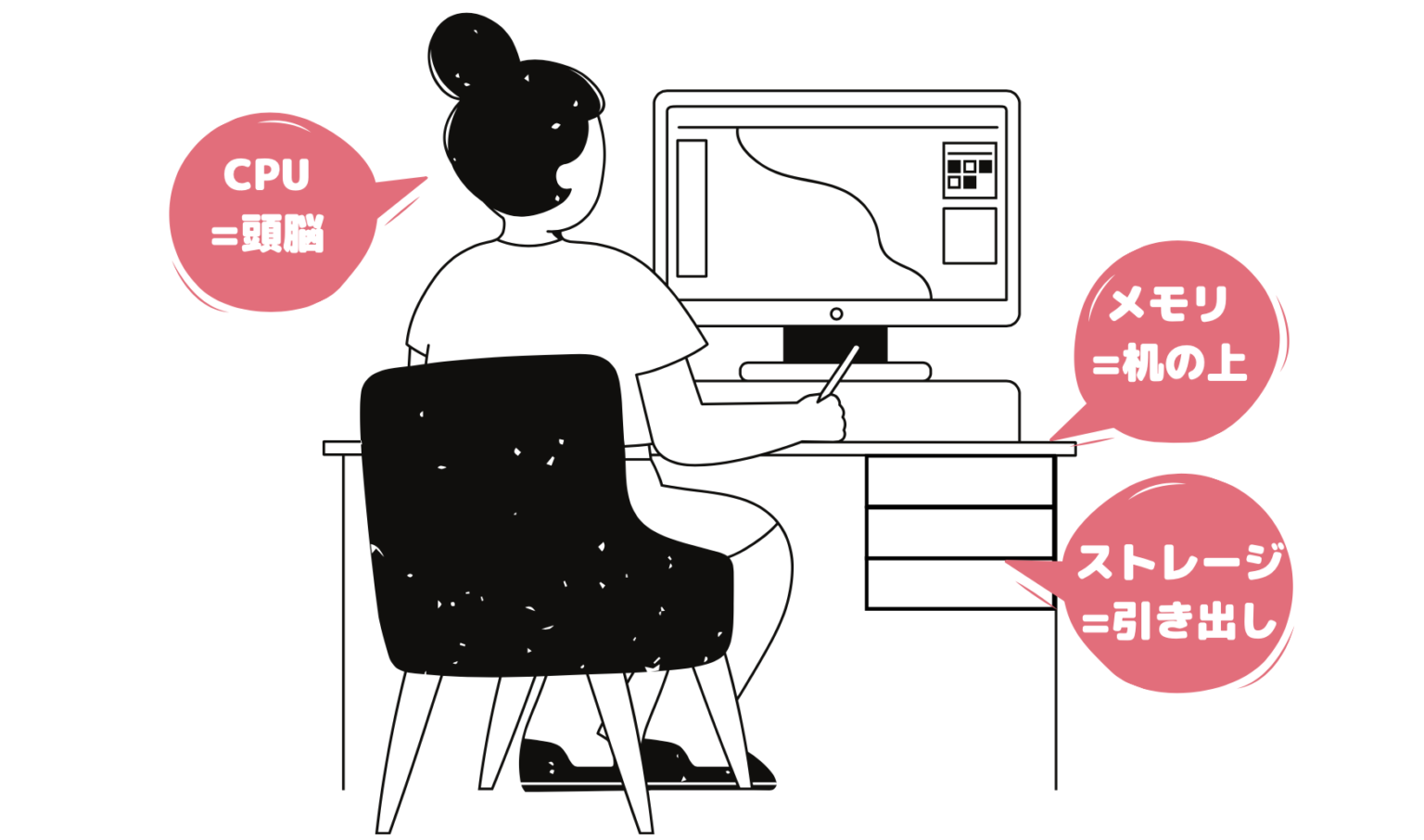
ここのスペックについては、もうちょっと詳しく解説します。
CPUとは?
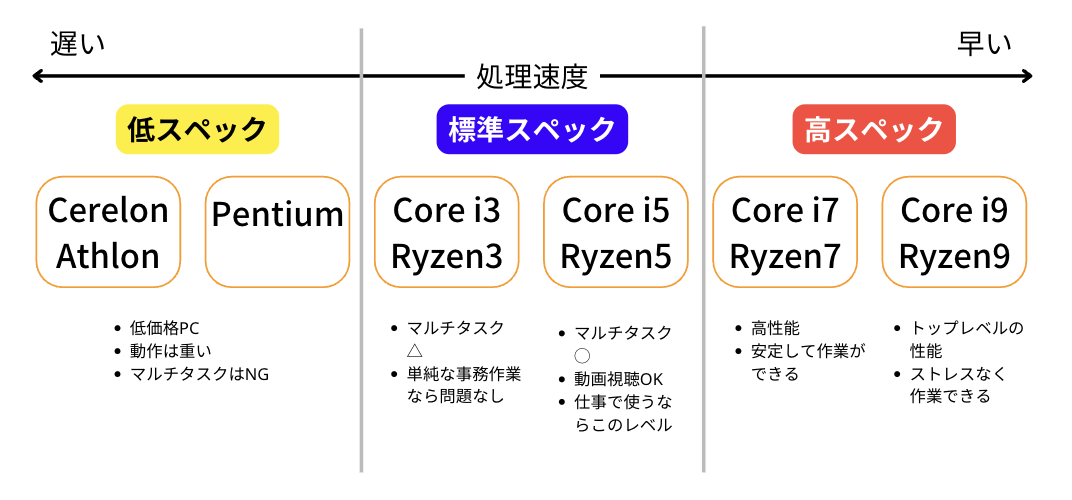
パソコンの頭の良さです。高性能になるとデータ処理速度が向上します。
MacBookには、8コア、16コア、32コアとか表記されていますが、それがCPUになります。
ブログを書いたり、パソコンでYouTubeを見たりするのであれば、Intel Core i5 (4コア)以上のCPUがあれば、不便なく使えます。
こちらを参考にして考えてみてください。
- Core i9:最上位の性能
- Core i7:高性能
- Core i5:一般的な性能〜高性能
- Core i3:標準
- Celeron:低〜中性能
ストレージとは?
データを保存する引き出しの容量です。
HDDとSSDがあるのですが、SSDにされることをおすすめします。
HDD:安価・読み書きが遅い
SSD:高価・読み書きが早い
ストレージの容量に関しては、外付けのハードディスクをつけることもできるので、そんなに大きな容量じゃなくても大丈夫です。容量は、128GB以上がオススメです。
- 64GB:やや少ない
- 128GB:標準
- 256GB〜512GB:十分
メモリとは?
作業する机の広さです。
メモリが大容量になると、一度に処理できる作業が増えます。メモリの容量は、4GB以上がおすすめです。
- 4GB:やや少ない
- 8GB:標準
- 16GB:十分
こちらの3つを参考にして、スペックは考えてみてください。
パソコン画面の大きさ:作業するのに必要な画面の大きさとは?
ノートパソコンを購入するとき、パソコン画面の大きさとか気になのではないでしょうか。
ノートパソコンの画面は、インチで表現されているので、画面の大きさはインチをチェックして下さい。
画面の大きさは、こちらにまとめてみたので参考にして決めてみてください。
●11〜12.5インチ:やや小さい。小さい分、本体が軽いので持ち運びが多い方はこのサイズが良いです。
●13インチ~14インチ:大き過ぎず小さ過ぎずで適切なサイズ感だと思います。画面サイズに迷っているなら、このサイズが無難です。
●15~15.6インチ:若干大きめの画面サイズになります。サイズが大きいので、やや重めで、持ち運びにはオススメできないです。
●17インチ以上:ノートパソコンとしてはかなり大きいです。置き型パソコンまではいらないけど、画面が大きいパソコンが良いという方はこのサイズが良いかと思います。
パソコンを購入する際は
セキュリティソフトの準備を忘れずに!!
【低価格PC】アフィエイトにおすすめのノートパソコン5選
低価格のWindowsパソコンをご紹介したいと思います。
この記事に紹介しているパソコンは、3万円〜8万円で購入できるパソコンになります。
MacBookが欲しい方と思っている方は、マックブックは低価格では手に入らないので、予算が10万円以上必要になります。
参考:パソコン苦手女子向け!MacBookの選び方【これさえ抑えておけばOKなポイント3つ】
①Google Chromebook HP ノートパソコン
- CPU:Intel Celeron
- ディスプレイ:14.0インチワイド・フルHDブライトビュー・IPSタッチディスプレイ
- メモリ:4GB オンボード (2933MHz, LPDDR4 SDRAM)
- ストレージ: 64GB eMMC フラッシュメモリ
②LENOVO(レノボ)Chromebook(クロームブック)
- CPU:MediaTek MT8173C、2.10GHz
- ディスプレイ:LEDバックライト付 14.0型 FHD TN液晶 (1920×1080ドット、約1,677万色) 、光沢なし
- メモリ:4GB LPDDR3、スロット0 (オンボード)
- ストレージ:64GB eMMC
Lenovo公式サイトでは、お得なキャンペーンを開催しています。
③DELL Latitude 3480
④ASUS(エイスース) ノートパソコン VivoBook
⑤Acer(エイサー) Aspire 3
- CPU:インテル Core i5-1035G1 プロセッサー/インテル ターボ・ブースト・テクノロジー2.0対応 : 最大3.40GHz/インテル スマート・キャッシュ 4MB
- ディスプレイ:15.6インチ/フルHD(1920×1080)/16:9/LEDバックライト/非光沢パネル/表示色:1670万色
- メモリ:4GB DDR4-2666MHz SDRAM
- ストレージ:256GB SSD M.2 (Type 2280), PCIe, NVMe
パソコンを購入する際は
セキュリティソフトの準備を忘れずに!!
よく聞かれる質問
まとめ:アフィリエイトブログするならパソコンがあった方が効率が良い
今回は、これからノートパソコンを購入してアフィリエイトを始めたいと思っている方向けに、ノートパソコンの選び方を徹底解説しました。
最後におさらいすると、ノートパソコンを選ぶときは以下の4つのポイントを押さえておいてください。
- パソコンの予算:パソコンに出せる予算は?
- パソコンのOS:WindowsとMacどっちが良い?
- パソコンのスペック:最低限必要なスペックは?
- パソコン画面の大きさ:作業するのに必要な画面の大きさとは?
4つのポイントを押さえた一押しノートパソコン
これからアフィリエイトブログを始める方へ
今回のお話でお伝えしたように、アフィリエイトブログを始めるならそこまで高額で高機能なパソコンを手に入れる必要はありません。
価格としては、3万円〜8万円くらいのパソコンで十分ブログは書けます。
まずは、すぐにブログ作りができるようにパソコンの準備をしましょう。
そして、パソコンを手に入れた後に大事なことは、アフィリエイトブログをワードプレスで構築をして、そして、記事をどんどんアップすることです。
アフィリエイトブログで成功させるには作業をコツコツ頑張らないといけません。
パソコンを手に入れた時って、テンションが上がってパソコンを触るのが楽しいと思います。
そんなときにサクサクとブログ作りを励んでいただければ、良いのではないでしょうか。
これから、アフィリエイトブログであなたが理想の未来を手に入れることを願っています♪
これからWordPressブログを立ち上げる方は、こちらの記事を参考にブログの立ち上げにチャレンジしてくださいね♪
もし、もうすでにWordPressブログを立ち上げているのでしたら、とにかく記事を書くことが大事です。
記事を書くときは、しっかりキーワード選定を行ってから記事を書くようにしてくださいね!!






















 ラッコキーワードの詳細をチェック
ラッコキーワードの詳細をチェック
















アフィリエイトブログにチャレンジしたいので、パソコンを買いたいです。
ですが、パソコンとか得意じゃないので、どんなパソコンを選んだら良いのか分かりません。